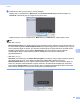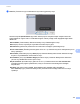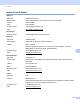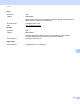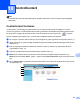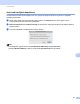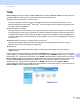Software User's Guide
Table Of Contents
- Yazılım Kullanıcı Kılavuzu
- Uygulanabilir modeller
- Notların tanımları
- Derleme ve yayın bildirimi
- ÖNEMLİ NOT
- İçindekiler
- Kısım I: Makine çalıştırma tuşları
- Kısım II: Windows®
- 2 Yazdırma
- Brother yazıcı sürücüsünü kullanma
- Belge yazdırma
- Çift taraflı (iki-taraflı) yazdırma
- Eş zamanlı tarama, yazdırma ve faks işlemleri
- Yazıcı sürücüsü ayarları
- Yazıcı sürücü ayarlarına erişme
- Temel sekmesi
- Gelişmiş sekmesi
- Yazdırma Profilleri sekmesi
- Destek
- Aksesuar sekmesi
- Bağlantı noktası sekmesi
- BR-Script3 yazıcı sürücüsündeki özellikler(PostScript® 3™ dil emülasyonu)
- Status Monitor
- 3 Tarama
- TWAIN sürücüsü kullanarak bir belgeyi tarama
- WIA sürücüsü kullanarak bir belgeyi tarama
- WIA sürücüsü kullanarak bir belge tarama (Windows Photo Gallery ve Windows Fax and Scan)
- Nuance™ PaperPort™ 12SE’yi Kullanma
- Öğelerin görüntülenmesi
- Öğelerinizi klasörler içinde düzenleme
- Diğer uygulamalara hızlı bağlantılar
- Nuance™ PaperPort™ 12SE görüntü metnini üzerinde düzenleme yapabileceğiniz bir metne dönüştürmenizi sağlar
- Diğer uygulamalardan öğe alma
- Öğeleri diğer biçimlere gönderme
- Nuance™ PaperPort™ 12SE Yüklemesini Kaldırma
- 4 ControlCenter4
- Toplu bakış
- ControlCenter4’ü Giriş Modunda kullanma
- Tara sekmesi
- PC-FAX sekmesi (MFC modelleri için)
- Aygıt Ayarları sekmesi
- Destek sekmesi
- ControlCenter4’ü Gelişmiş Modda kullanma
- Tara sekmesi
- PC-Fotokopi sekmesi
- PC-FAX sekmesi (MFC modelleri için)
- Aygıt Ayarları sekmesi
- Destek sekmesi
- Özel sekme
- Tarama işlemi için hızlı referans
- PC’ye Tara menüsü için Tara tuşu ayarlarını değiştirme
- 5 Uzaktan Kurulum (MFC modelleri için)
- 6 Brother PC-FAX Yazılımı (MFC modelleri için)
- 7 Güvenlik duvarı ayarları (Ağ kullanıcıları için)
- 2 Yazdırma
- Kısım III: Apple Macintosh
- 8 Yazdırma ve Fakslama
- 9 Tarama
- 10 ControlCenter2
- 11 Uzaktan Kurulum (MFC modelleri için)
- Kısım IV: Tarama Tuşunu Kullanma
- 12 Tarama (USB kablosu kullanıcıları için)
- 13 Ağdan Tarama (Ağ kullanıcıları için)
- Ağ Taramasını kullanmadan önce
- Ağınızda Tarama tuşunu kullanma
- E-posta için Tara
- E-postaya Tarama (E-posta Sunucusu, DCP-8250DN için, MFC-8910DW ve MFC-8950DW(T): standart, MFC-8510DN ve MFC-8520DN: indirilerek kullanılabilir)
- Görüntüye Tara
- OCR'a Tara
- Dosyaya Tara
- FTP için Tara
- Ağa Tara (Windows®)
- Dosya boyutu için yeni bir varsayılan ayarlama (E-postaya Tarama (E-posta sunucusu), FTP ve Ağ, 5-satırlı LCD modeller için)
- E-postaya Tarama için yeni varsayılan belirleme (E-posta Sunucusu, DCP-8250DN ve MFC-8950DW(T) için)
- Ağınızda tarama için Web Services kullanma (Windows Vista® SP2 veya üstü ve Windows® 7)
- Dizin
173
Tarama
9
d Dokümanınızı ADF’ye veya tarayı cı camına yerleştirin.
Belgeyi ADF’ye yerleştirirseniz, Mode (Mod) için Document Feeder (Belge Besleyici) öğesini ve
Scan Size (Tarama Boyutu) için belgenizin boyutunu seçin.
Belgenizi tarayıcı camına yerleştirirseniz, Mode (Mod) için Flatbed (Düz yataklı) öğesini seçin.
Not
• (Mac OS X 10.6.x)
Detect Separate Items (Ayrı Öğeleri Algıla) kutusu işaretlenmemişse, doküman bir öğe olarak taranır ve
bir dosya olarak kaydedilir. Detect Separate Items (Ayrı Öğeleri Algı la) kutusu işaretlenmişse, program
her bir görüntüyü algılar ve bunları ayrı dosyalar olarak kaydeder. Program dokümanı otomatik olarak
istediğiniz gibi kırpmazsa, kırpma işlemini Show Details (Ayrıntıları Göster) tuşunu tıklayarak
erişebileceğiniz iletişim kutusunda fareyi taramak istediğiniz kısmın üzerine sürükleyerek
gerçekleştirebilirsiniz.
• (Mac OS X 10.7.x)
Scan Size (Tarama Boyutu) için Detect Enclosing Box (Çevreleyen Kutuyu Algıla) seçiliyken belge bir
öğe olarak seçilecek ve bir dosya olarak kaydedilecektir. Scan Size (Tarama Boyutu) için
Detect Separate Items (Ayrı Ayrı Öğeleri Algıla) işaretlenmişse, program her bir görüntüyü algıla
r ve
bunları ayrı dosyalar olarak kaydeder. Program dokümanı otomatik olarak istediğiniz gibi kırpmazsa,
kırpma işlemini Show Details (Ayrıntıları Göster) tuşunu tıklayarak erişebileceğiniz iletişim kutusunda
fareyi taramak istediğiniz kısmın üzerine sürükleyerek gerçekleştirebilirsiniz.